
Tahukah kamu? Di SAP Business One 10 Anda dapat berintegrasi dengan Microsoft 365. Jika Anda memiliki otorisasi penuh untuk General Settings di SAP, Anda dapat mengunduh, mengunggah, dan mengatur ulang templat ekspor di Microsoft 365. Untuk mengatur otorisasi pengguna, ikuti langkah-langkah ini:
- Pada menu utama SAP Business One, pilih menu Administration > System Initialization > Authorization > General Authorization.
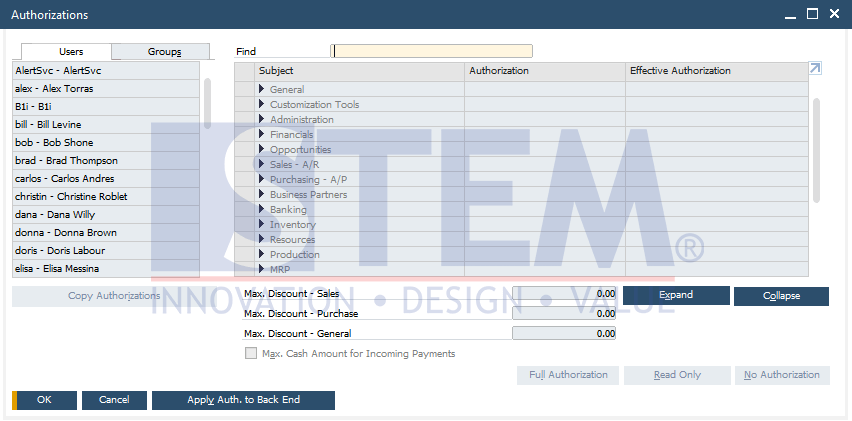
SAP Business One Tips – How To Authorizations SAP Business One Microsoft 365 Integration in SAP Business One 10
- Pada jendela Authorization, pilih user yang ingin Anda atur Otorisasi.
- Pilih Administration > System Initialization > General Setting.
- Pilih Full Authorization.
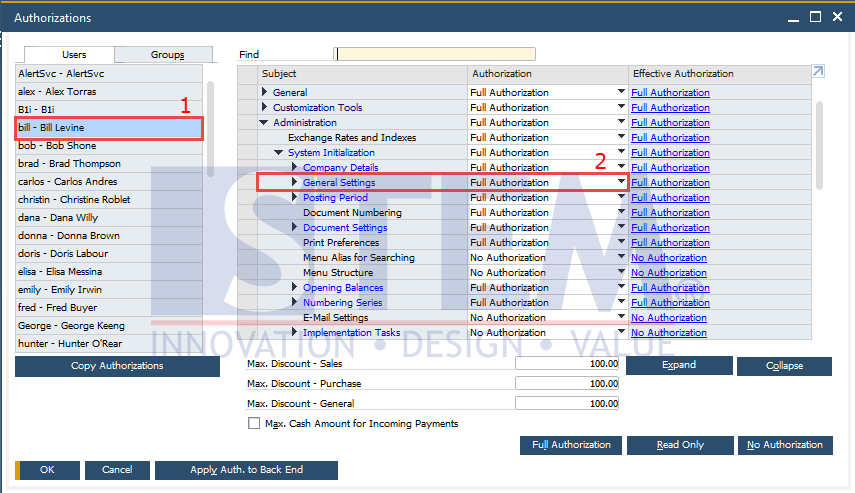
SAP Business One Tips – How To Authorizations SAP Business One Microsoft 365 Integration in SAP Business One 10
- Tetapkan otorisasi pengguna untuk MS-EXCEL dan MS-WORD dengam memillih General > MS-EXCEL or MS-WORD > pilih Full Authorization.
- Klik
 .
.
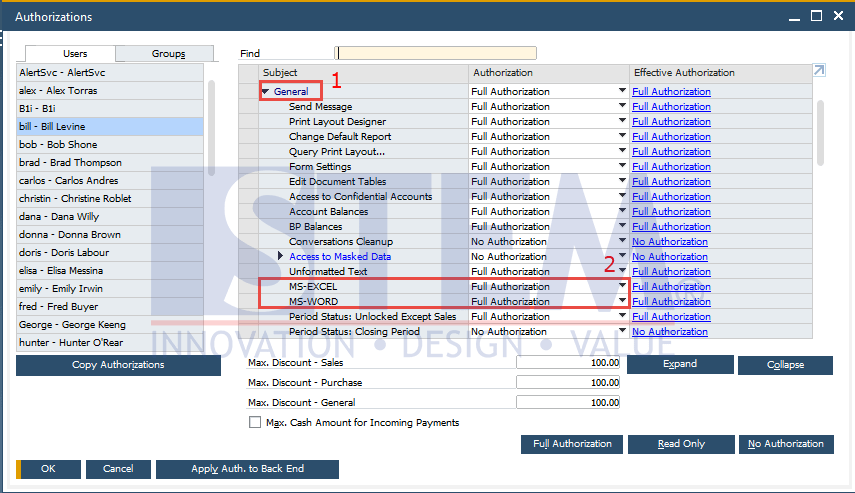
SAP Business One Tips – How To Authorizations SAP Business One Microsoft 365 Integration in SAP Business One 10
- Otorisasi telah diterapkan.
Jika Anda memiliki otorisasi penuh untuk MS-EXCEL atau MS-WORD, Anda dapat melakukan hal berikut:
- Melihat hasih expor templat
- mengikat, batalkan ikatan, dan ubah akun Microsoft 365
- Ubah folder OneDrive tempat Anda meletakkan file yang diekspor
- Ekspor dokumen dalam SAP Business One
Catatan: Fitur ini hanya tersedia di SAP Business One versi 10.
Baca juga:
- Pengaturan SAP Business One Microsoft 365 Integration
- Masuk ke Halaman Pengaturan SAP Business One Microsoft 365 Integration
- Cara menyalin Form Settings untuk Form yang dipilih
- Feature Baru Pada SAP Business One Version 10 – Bagian 2
- Cara Menggunakan Valid Certificate untuk Instalasi SAP Business One Server Anda
Originally posted 2020-07-10 01:30:02.
Most Viewed Posts
-
 Daftar Object Type di SAP BUSINESS ONE (119,805)
Daftar Object Type di SAP BUSINESS ONE (119,805)
-
 Restart Service SAP HANA di SuSE Linux (75,409)
Restart Service SAP HANA di SuSE Linux (75,409)
-
 Access Log & Change Log untuk Identifikasi Akses User (36,474)
Access Log & Change Log untuk Identifikasi Akses User (36,474)
-
 Cara Merubah Format Tanggal (32,551)
Cara Merubah Format Tanggal (32,551)
-
 Satuan (UoM) Default di Item Master Data (31,556)
Satuan (UoM) Default di Item Master Data (31,556)






